Adakah anda tahu bahawa anda boleh memampatkan saiz fail video anda untuk memaksimumkan perbelanjaan storan anda? Hanya jika anda tahu cara terbaik untuk menukarnya. Begitu juga, dengan saiz fail video AVI anda daripada peranti anda, alatan untuk penukaran akan membantu anda. Kami benar-benar mengesyorkan menukar AVI anda kepada bekas MKV. MKV ialah format fail yang membawa berbilang trek audio, runut sari kata dan ciri lain yang disokong. Ia membetulkan masalah AVI bersaiz besar yang anda miliki.
Bahagian 1. Bagaimana untuk Menukar AVI kepada MKV Menggunakan Alat Dalam Talian
1. Cara Mudah Menggunakan Penukar AVI Dalam Talian Percuma AVAide
The AVAide Penukar AVI Dalam Talian Percuma ialah alat yang sesuai untuk memampatkan fail video anda. Penukar yang dipercayai ini menarik ramai pengguna untuk mencubanya kerana aspek mesra penggunanya. Ia membolehkan anda dengan bebas menukar AVI kepada MKV fail sambil mengekalkan kualitinya kerana semua jenis format audio dan video berkembang maju dalam penyelesaian ini. Lebih-lebih lagi, ia mempunyai ciri-ciri tersendiri dan luar biasa. Ia mempunyai operasi penukaran berkelajuan pantas, pilihan berbilang format membenarkan penukaran fail serentak, serasi dengan mana-mana peranti dan menghasilkan output berkualiti tinggi. Semua ini dari satu alat! Berikut ialah langkah mudah untuk menggunakan penukar.
Langkah 1Buka pelayar anda
Akses penyemak imbas anda pada peranti yang anda gunakan dan lawati AVAide Penukar AVI Dalam Talian Percuma laman web rasmi. Apabila masuk, anda akan melihat dengan jelas antara muka yang menyenangkan.
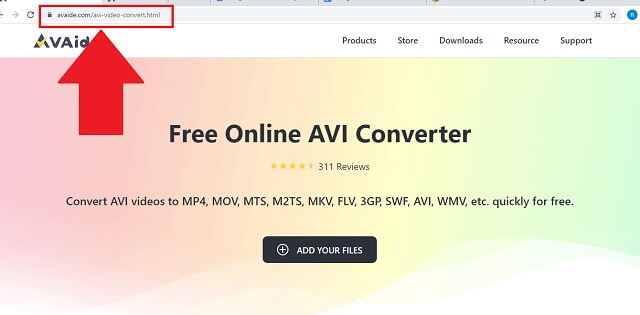
Langkah 2Import fail AVI
Untuk menambah fail AVI anda, klik butang TAMBAH FAIL ANDA butang. Dengan melakukan ini, folder fail tempatan akan dipaparkan secara automatik. Inilah masanya untuk memilih fail tempatan anda. Alat ini membenarkan penukaran kelompok. Ambil perhatian bahawa ini tidak akan mengurangkan kelajuan pemprosesan.
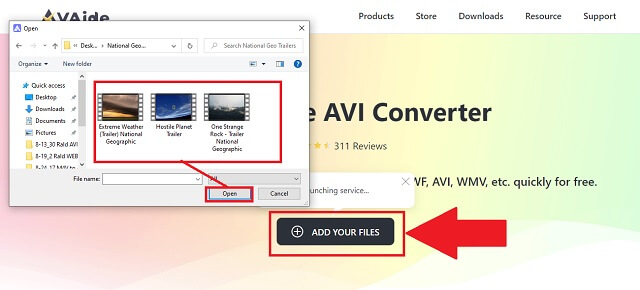
Langkah 3Tukar kepada Format MKV
Daripada senarai format, klik pada MKV butang untuk menyediakan perubahan bekas.
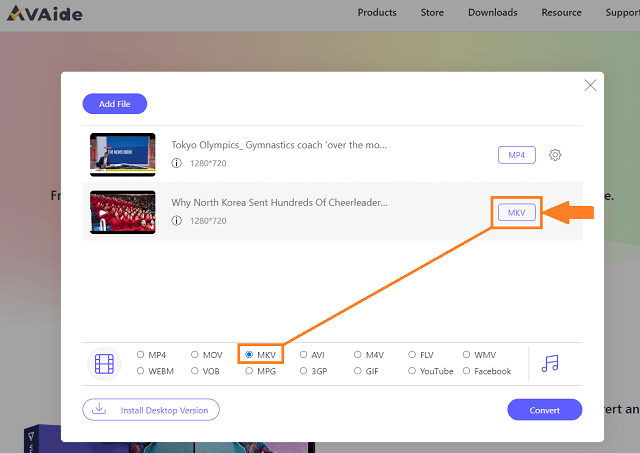
Langkah 4Destinasi fail dan tukar
Cari Tukar butang diletakkan di bahagian bawah kanan panel dan klik padanya. Apabila selesai, alat itu akan memerlukan anda memilih destinasi fail anda sebaik sahaja penukaran selesai. Selepas pemilihan, penukaran bermula serta-merta.
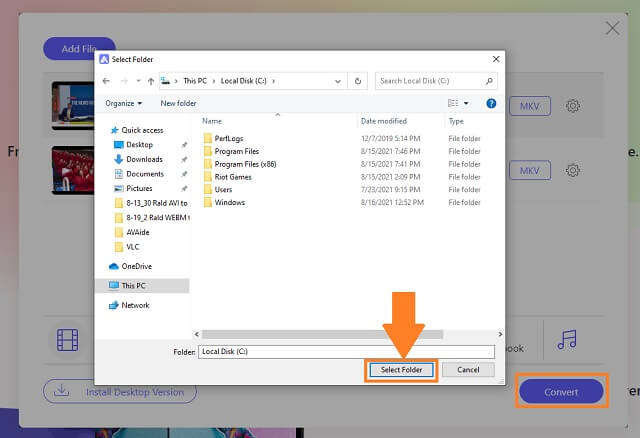
Langkah 5Semak fail yang disimpan
Setelah selesai, anda boleh menyemak fail video MKV baharu anda secara bebas dengan mengklik butang folder ikon.
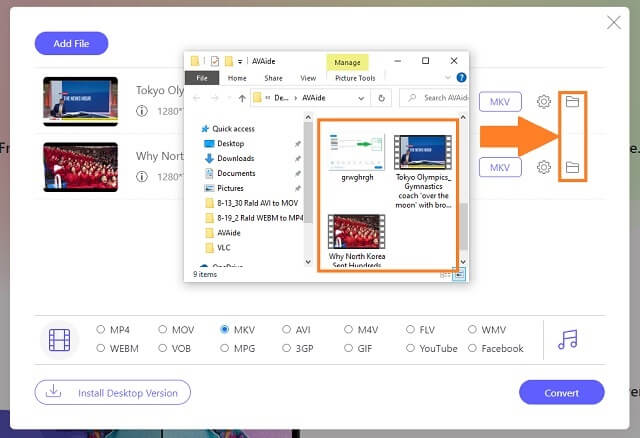
- Penukar AVI ke MKV terbaik untuk kebanyakan pengguna. Penukar serasi dengan kebanyakan peranti yang kami gunakan. Daripada telefon, komputer, televisyen dan juga di PlayStation.
- Ia mempunyai senarai panjang format audio dan video yang tersedia.
- Selain itu, ia menawarkan ciri peningkatan media lain.
- Ia boleh berfungsi dengan lancar pada penukaran kelompok.
- Ciri membakar DVD belum tersedia.
2. Prosedur Mudah untuk Menggunakan CloudConvert
CloudConvert juga merupakan penukar AVI kepada MKV yang sesuai untuk anda. Ia juga menyokong hampir semua format video dan audio. Ia mempunyai antara muka intuitif yang memenuhi keperluan pengguna kali pertama. Dengan mengikuti langkah biasa ini, alat ini mungkin membantu anda menukar dengan mudah.
Langkah 1Import fail anda
Mulakan dengan melawati alat ke penyemak imbas anda. Apabila mendarat, cuma tambah fail dengan mengklik butang Pilih warna merah Fail. Dengan mengklik begitu, pilih fail AVI anda daripada peranti atau komputer anda.
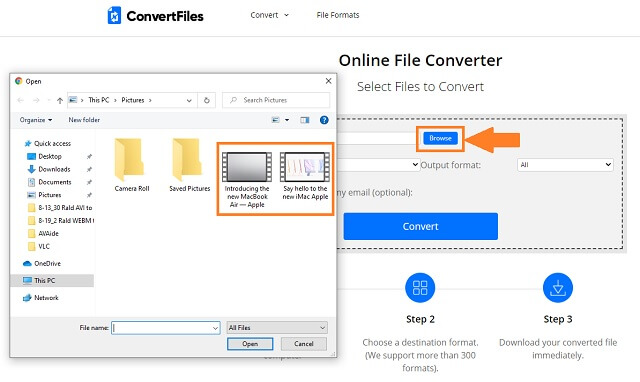
Langkah 2Pilih format dan tukar
Selepas itu, pilih format MKV dengan mengklik simbol anak panah yang diletakkan di sebelah tunggangan Tukar kepada panel. Kemudian, klik butang Tukar untuk memulakan transformasi.
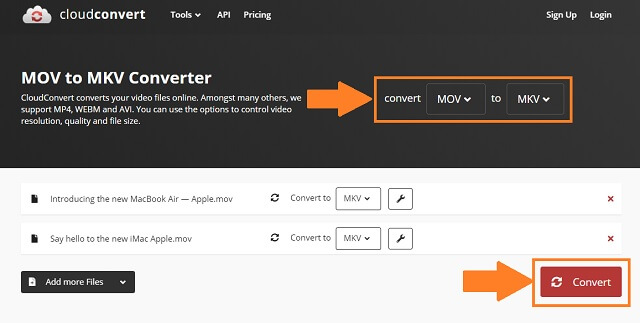
- Alat ini mempunyai antara muka yang bersih dan mudah.
- Tambahan pula, ia sudah pasti alat dalam talian yang komprehensif.
- Kadangkala, apabila menukar banyak fail, proses itu berhenti di tengah-tengah.
- Perlu dimulakan semula apabila mengimport fail gagal dimuatkan.
3. Cara Menggunakan ConvertFiles sebagai Penukar MKV
Satu lagi penyelesaian pada bagaimana untuk menukar AVI kepada MKV adalah dengan bantuan alat ConvertFiles. Dibuat khas untuk mengatasi masalah penukaran kami. Seperti alat biasa yang kita tahu, ia mempunyai langkah asas untuk dipertimbangkan dan difikirkan.
Langkah 1Semak imbas untuk memilih fail AVI anda
Cari dan akses penukar daripada penyemak imbas peranti anda. Dengan paparan antara muka, klik pada Semak imbas butang untuk memilih fail AVI tempatan.
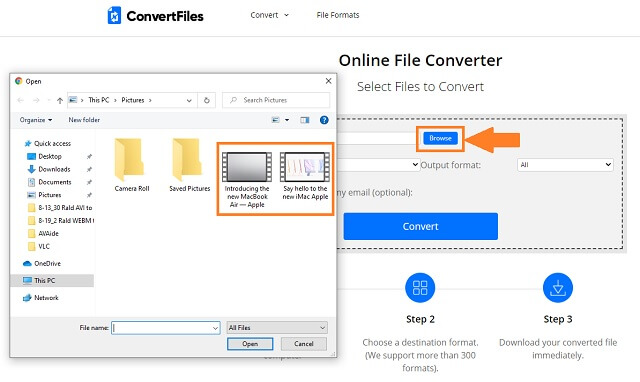
Langkah 2Pilih format output
Seterusnya anda perlu memilih format output dengan mengklik butang yang dimaksudkan. Akhir sekali, klik pada Tukar butang.
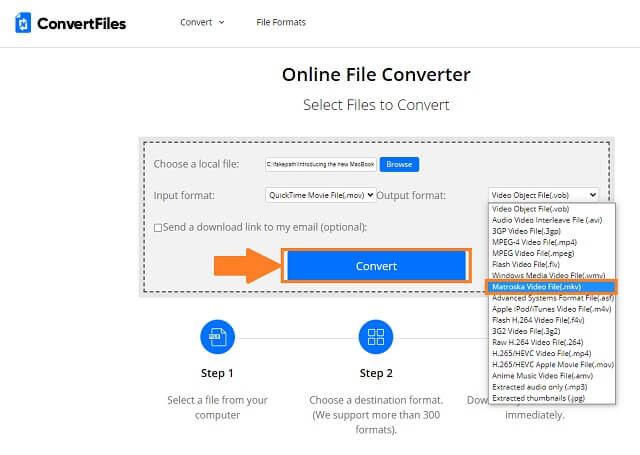
- Penukar hanya memerlukan anda melakukan langkah mudah. Ia tidak akan menghabiskan banyak masa anda.
- Juga, ia menyokong pelbagai senarai pilihan format.
- Antara muka kelihatan ketinggalan zaman dan tidak dimodenkan.
- Ia mempunyai format input dan output yang mengelirukan pengguna, khususnya pemasa pertama.
Bahagian 2. Penukar AVI ke MKV terbaik untuk Windows & Mac
Penukar Video AVAide Tertinggi
Seperti yang diuji oleh ramai orang, Penukar Video AVAide ialah alat berperingkat tinggi yang digunakan untuk menukar AVI kepada MKV secara percuma tanpa kepakaran dan kemahiran yang diperlukan. Apa yang anda perlukan hanyalah sambungan internet dan kebolehcapaian penyemak imbas. Lihat hasil terbaik daripada usaha anda yang lancar! Perkhidmatan ini dibuat lebih baik dengan ciri-ciri unik dan luar biasa ini. Ia mempunyai antara muka yang intuitif, sejarah fail yang selamat dan bersih, pecutan teknologi berkelajuan pantas, pengeluaran berkualiti tinggi dan sempurna, berbilang format output, dan tiada keupayaan tera air tambahan. Ia sememangnya penukar terbaik untuk alat Windows dan Mac anda kerana ia serasi dengan kebanyakan peranti. Langkah-langkah asas disebut di bawah sebagai bantuan.
Langkah 1muat turun dan pasang
Pertama, klik butang muat turun di bawah. Muat turun sahaja Penukar Video AVAide pada komputer anda dan pasangkannya.

CUBA PERCUMA Untuk Windows 7 atau lebih baru
 Muat Turun Selamat
Muat Turun Selamat
CUBA PERCUMA Untuk Mac OS X 10.12 atau lebih baru
 Muat Turun Selamat
Muat Turun SelamatLangkah 2Lampirkan fail AVI
Kedua, dengan mengklik Menambah fail butang, alat itu sendiri akan segera menunjukkan folder dari peranti anda di mana anda akan mencari semua fail AVI yang anda memutuskan untuk menukar.
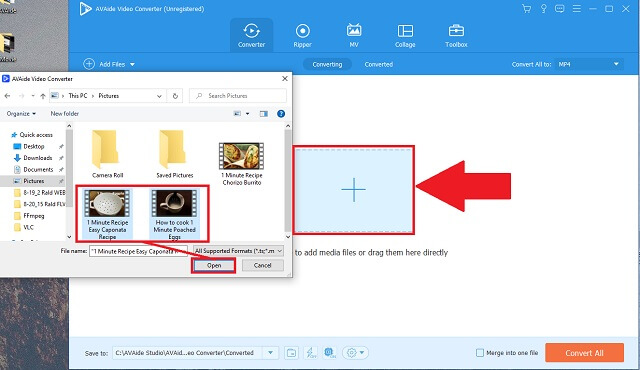
Langkah 3Tetapkan kepada format video MKV
Pilihan pemformatan dipersembahkan dengan baik daripada butang format pada kawasan pemprosesan. Hanya pilih dan klik pada MP4 butang untuk pilihan penukaran terakhir anda.

Langkah 4Mula menukar
Selepas itu, cari Tukar Semua butang dan terus klik padanya maka proses akan bermula.
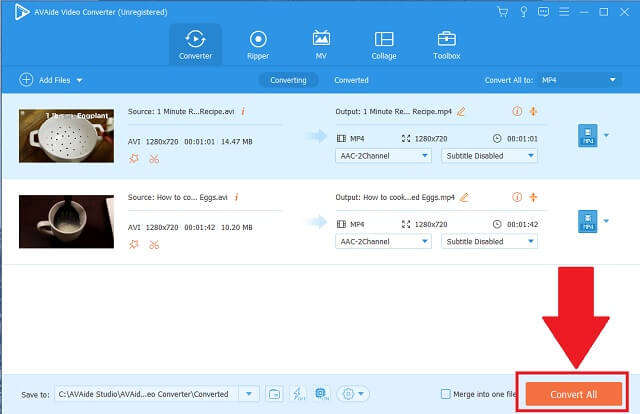
Langkah 5Semak fail MKV anda
Akhir sekali, untuk menamatkan prosedur, semak fail anda yang telah ditukar. Sebaik sahaja proses selesai, alat akan secara automatik menunjukkan penetapan fail fail anda.
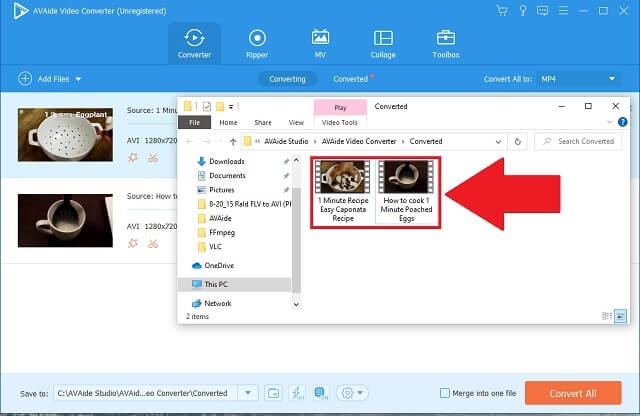
- Alat ini menawarkan ciri penambah video yang membantu anda memangkas, menggabungkan, membalik dan menambah kesan video.
- Ia boleh menukar video yang serasi untuk lebih 300 format.
- Ia mengandungi ciri kolaj foto dan video.
- Walaupun ia adalah penukar AVI kepada MKV percuma, ini mempunyai operasi berkelajuan pantas tanpa mengira bilangan fail.
- Tiada penunu terbina dalam yang boleh diakses untuk fail DVD.
Bahagian 3. Soalan Lazim AVI dan MKV
Adakah YouTube mengiktiraf fail MKV?
Fail MKV sudah tentu diterima oleh YouTube sebagai sumber video. Bagaimanapun, platform media sosial memilih untuk memilih pilihan lain seperti MPEG-4 yang kebetulan lebih kecil daripada MKV. Format seperti ini mungkin menjejaskan kelajuan internet.
Apakah pemain media yang menyokong MKV?
Ini ialah senarai pendek pemain media yang sesuai untuk MKV, ini termasuk VLC, MX, MK, Zoom Player, Kodi dan banyak lagi.
Bolehkah fail MKV boleh dimainkan kepada Sony Televisions?
Peranti mendakwa ia sebenarnya menyokong jenis format ini. Walau bagaimanapun, yang lain mungkin menghadapi masalah main balik.
Bersama-sama dengan kesukaran biasa mengenai bagaimana untuk menukar AVI kepada MKV fail, kami mempunyai alat penukaran yang paling pantas dan berprestasi tinggi yang mudah dicapai. Ini termasuk Penukar Video AVAide yang sangat sepadan dengan keperluan mendesak anda, CloudConvert dan ConvertFiles. Penyelesaian ini tidak akan mengecewakan pengalaman pertama anda untuk menukar dengan segala keselesaan. Antaranya, Penukar Video AVAide ialah penukar terbaik dan paling disyorkan untuk format MKV.
Kotak alat video lengkap anda yang menyokong 350+ format untuk penukaran dalam kualiti tanpa kerugian.




